1、如下所示,打开WPS文档,新建一空白的文档,保存为:禁止左转的标志。
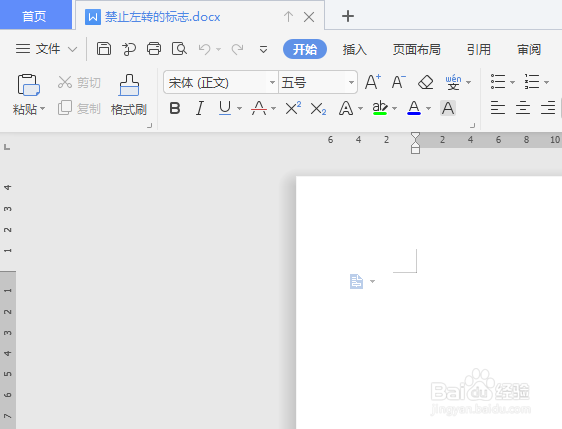
2、如下所示,执行【插入——形状——禁止符】,激活禁止符命令。
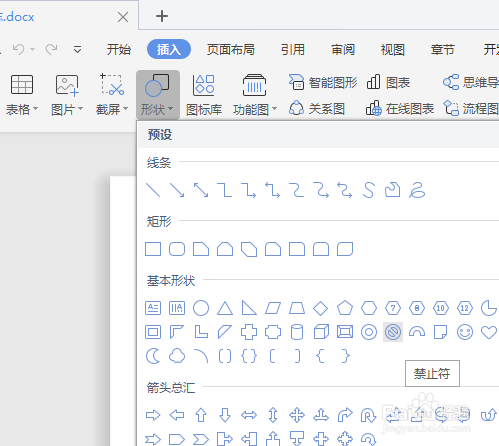
3、如下所示,利用shift+鼠标左键,在文档的空白处插入禁止符,。

4、如下所示,设置轮廓无,填充红色,
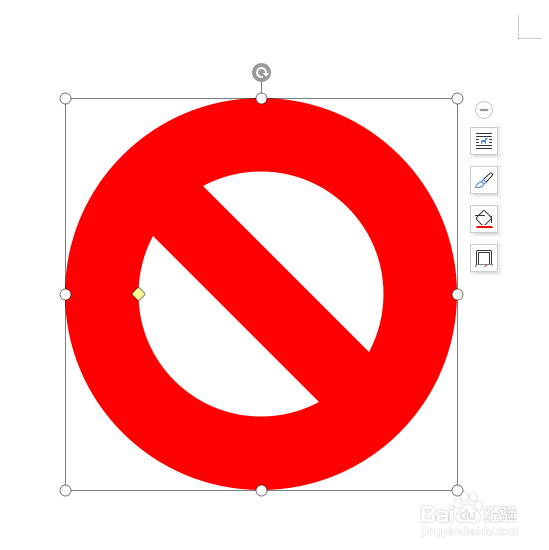
5、如下所示,移动光标,减小红色面积。
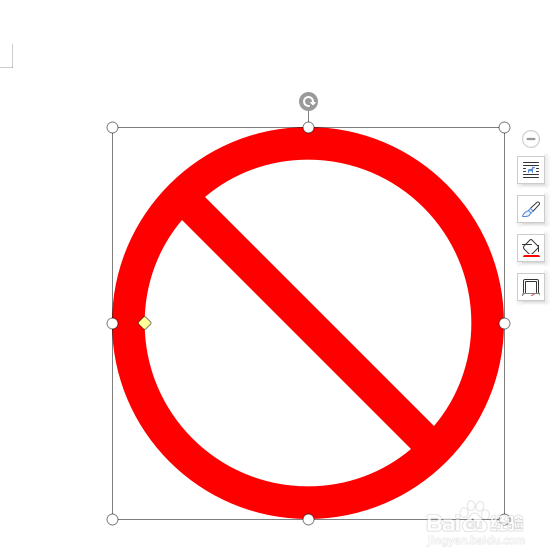
6、如下所示,执行【插入——形状——圆角右箭头】,激活“圆角右箭头”命令。
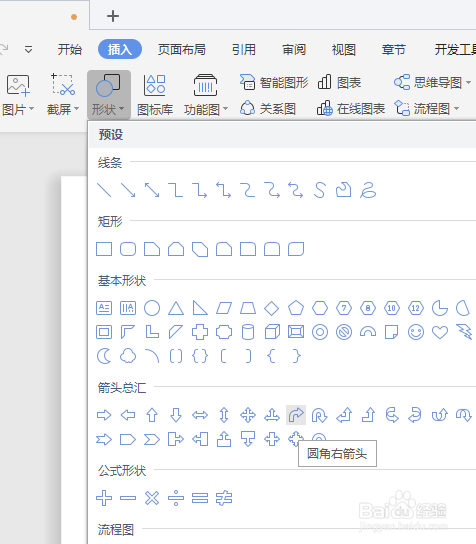
7、如下所示,在禁止符中间画一个圆角右箭头。

8、如下所示,点击绘图工具栏中的“旋转——水平翻转”。
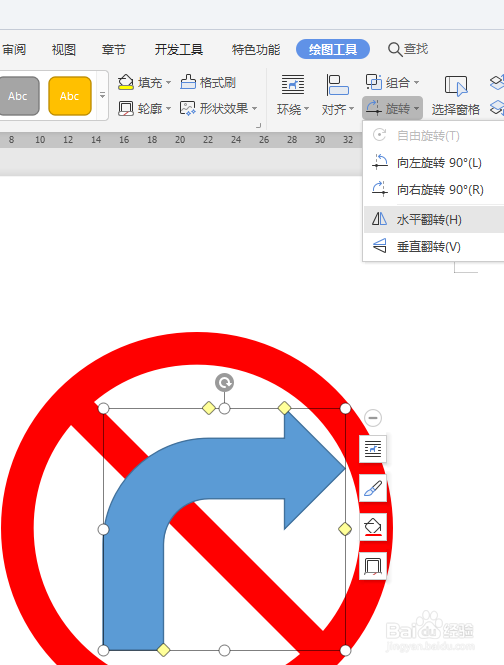
9、如下所示,设置轮廓无,填充黑色。~~~~~~~至此,这个机制左转的标志就制作完成了。

